As metas do Google Analytics servem para ajudar a avaliar se os objetivos de seu site estão sendo cumpridos. Esse artigo vai mostrar como configurar uma meta de conversão, conhecida como Funil de Vendas, em lojas que usam o SmartCheckout da VTEX. Para saber mais sobre metas acesse o tópico de conversão na ajuda do Google Analytics.
Com o funil de vendas configurado, é possível acompanhar e analisar os passos do cliente até a finalização de um pedido. Para configurar o funil de vendas vamos levar em conta que o processo de compra se inicia na tela do seu produto e passa pelo carrinho de compras, checkout (dados pessoais, entrega e frete, pagamento) e chega até a meta, que é a página de pedido confirmado.
Para facilitar, toda a configuração apresentada neste artigo pode ser importada diretamente para o Google Analytics com este modelo.
Para configuração manual ou edição de uma meta já existente, o primeiro passo é acessar o Analytics e clicar no botão Administrador no canto inferior esquerdo. Em seguida, ir na opção Metas, da coluna "Vista".
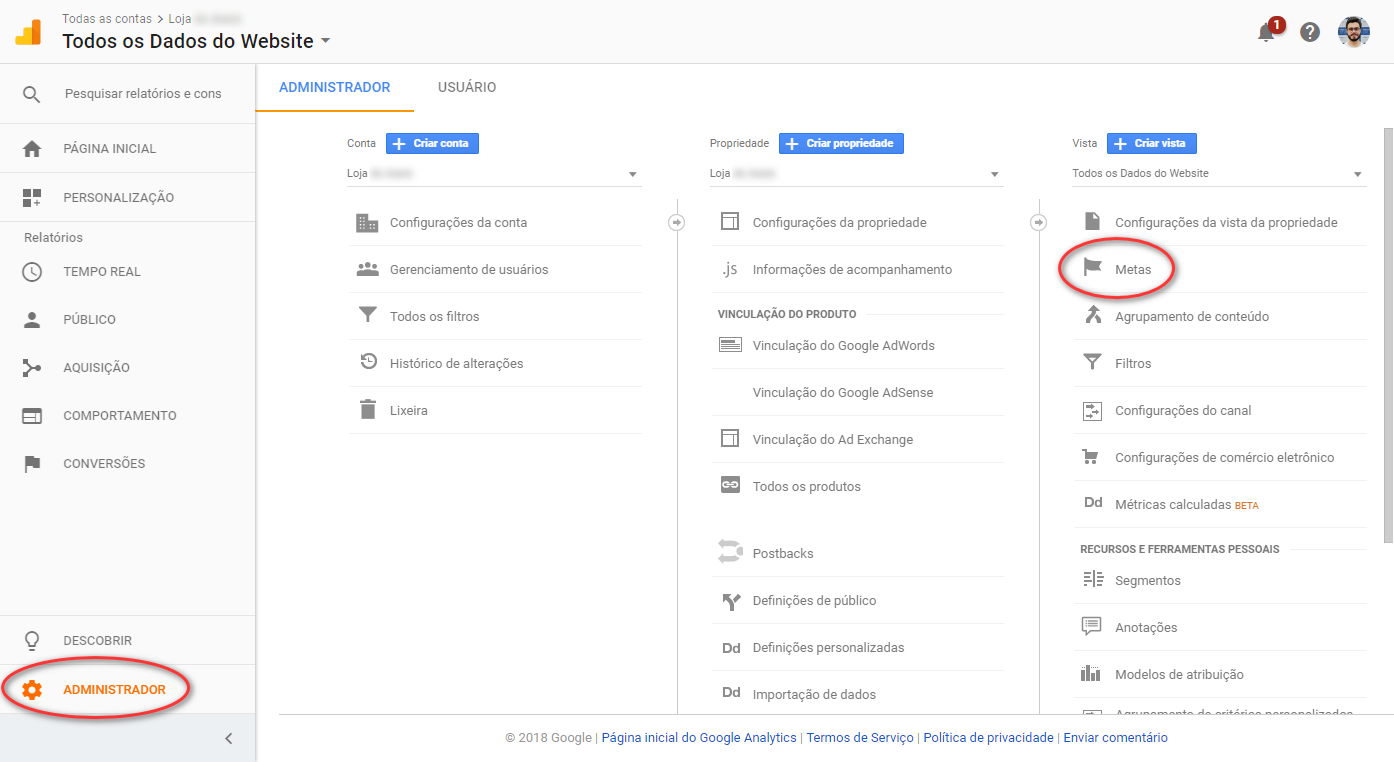
Na tela de administração de metas, opte por criar uma nova ou editar uma já existente.
No passo 1 você pode seguir com uma meta de tipo personalizado:
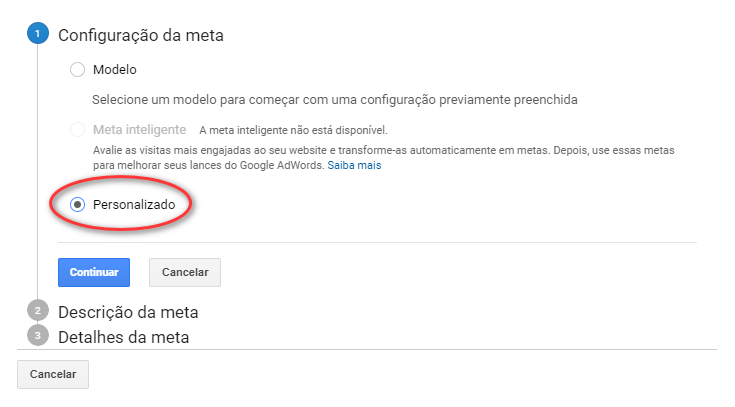
No passo 2 você pode definir o nome que preferir para a sua meta e um código de posição (de uso interno do Google Analytics). Em tipo, vamos usar "Destino":
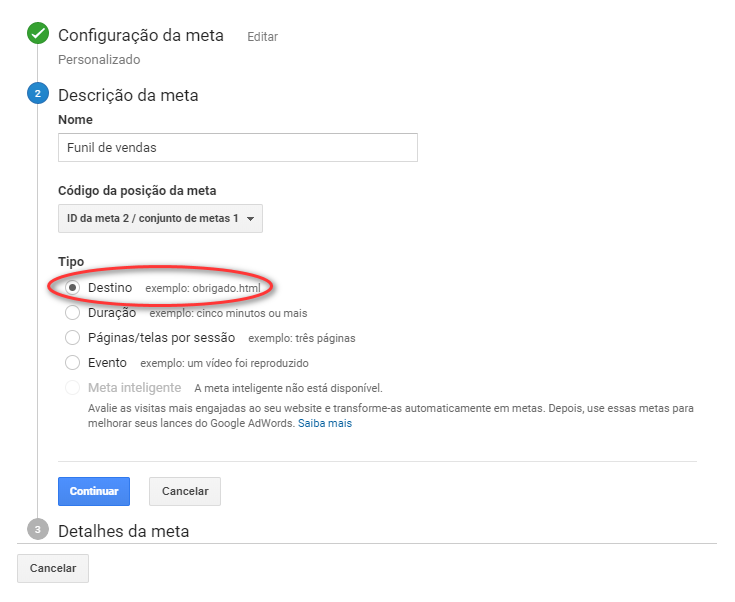
No passo 3 temos as configurações mais sensíveis. Nele configuramos a página que determina a conclusão da meta e o caminho que os clientes vão percorrer para atingi-la.
No campo "Destino" selecione a opção expressão regular e insira a URL da página de pedido concluído: ^/checkout/orderPlaced

Depois configure o caminho que o cliente vai percorrer até finalizar um pedido. Neste caso, estamos levando em conta que o processo de compra inicia na tela do produto; então meu funil vai servir para medir a quantidade de clientes que acessam essa tela, quantos pedidos foram finalizados e em qual passo os clientes estão desistindo da compra.
Ainda no passo 3, então, ative a opção Funil com as etapas a seguir:
- Produto:
/p($|\?)(não obrigatório) - Carrinho:
^/checkout/(\?.*)?(#/cart)$ - Identificação:
^/checkout/(\?.*)?#/email$ - Dados pessoais:
^/checkout/(\?.*)?#/profile$ - Entrega:
^/checkout/(\?.*)?#/shipping$ - Pagamento:
^/checkout/(\?.*)?#/payment$
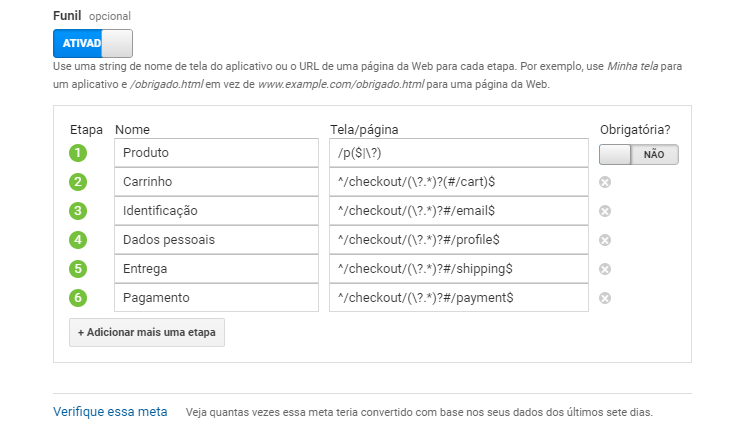
Uma forma de verificar se a meta está configurada corretamente é usar o link "Verifique essa meta". O Google vai gerar uma simulação da conversão da meta nos últimos 7 dias.
Agora é só salvar a meta e aguardar o tempo que o sistema leva para começar a contabilizar os dados. Normalmente esse tempo é de 24 horas.
Para visualizar seu funil, consulte os relatórios do Analytics e acesse o menu Conversões e a opção Metas.
Se você tiver uma loja multilíngue com idiomas como subdiretórios com gTLD você deve substituir cada circunflexo (
^) por uma regex que corresponda aos diferentes subdiretórios. Por exemplo, se o seu site estiver disponível em:Você teria que alterar seu destino:
- **Italiano: **
example.com/it- **Espanhol: **
example.com/es- **Francês: **
example.com/frIsso também precisaria ser feito para cada etapa do funil.
- **De: **
^/checkout/orderPlaced- **Para: **
^/(it|es|fr)/checkout/orderPlaced
As configurações de funil deste artigo foram atualizadas para acompanhar a nova versão de carrinho compartilhado do SmartCheckout. Para efeito de comparação, abaixo temos a configuração antiga:
- Produto:
/p($|\?)(não obrigatório)- Carrinho:
^/checkout/(#/cart)?$- Identificação:
^/checkout/#/email- Dados Pessoais:
^/checkout/#/profile- Entrega:
^/checkout/#/shipping- Pagamento:
^/checkout/#/payment